건강 서비스 데이터가 최신 상태가 아님 알림
개요
Microsoft Entra Connect Health가 모니터링하는 온-프레미스 컴퓨터의 에이전트는 정기적으로 Microsoft Entra Connect Health 관리 서비스에 데이터를 업로드합니다. 서비스가 에이전트에서 데이터를 수신하지 않는 경우 포털에서 제공하는 정보는 부실합니다. 이 문제를 강조하기 위해 서비스는 상태 서비스 데이터가 최신이 아닙니다 경고를 발생시킵니다. 이 경고는 서비스가 지난 2시간 동안 전체 데이터를 받지 못한 경우에 생성됩니다.
- 경고 상태 알림은 지난 2시간 동안 서버에서 보낸 부분 데이터 형식만 건강 서비스가 수신한 경우 발생합니다. 경고 상태 경고는 구성된 받는 사람에게 전자 메일 알림을 트리거하지 않습니다.
- 오류 상태 경고는 Health Service가 지난 2시간 동안 서버에서 데이터 형식을 받지 못한 경우 발생합니다. 오류 상태 경고는 구성된 수신자에게 메일 알림을 트리거합니다.
해당 서비스는 서비스 유형에 따라 온-프레미스 머신에서 실행되는 에이전트에서 데이터를 가져옵니다. 다음 표에서는 머신에서 실행되는 에이전트, 에이전트가 수행하는 작업, 서비스에서 생성하는 데이터 형식을 나열합니다. 경우에 따라 프로세스에 여러 서비스가 관련되어 있으므로 그중 어느 것이든 원인이 될 수 있습니다.
경고 이해
경고 세부 정보 블레이드는 경고가 발생한 시점과 마지막으로 발견된 시점을 보여 줍니다. 2시간마다 실행되는 백그라운드 프로세스는 경고를 생성하고 다시 평가합니다. 다음 예제에서는 03/10 오전 9시 59분에 초기 경고가 발생했습니다. 경고가 다시 평가되었을 때 03/12 오전 10시에 경고가 계속 존재했습니다. 해당 블레이드는 상태 관리 서비스가 마지막으로 특정 데이터 형식을 받은 시간도 자세히 알려 줍니다.
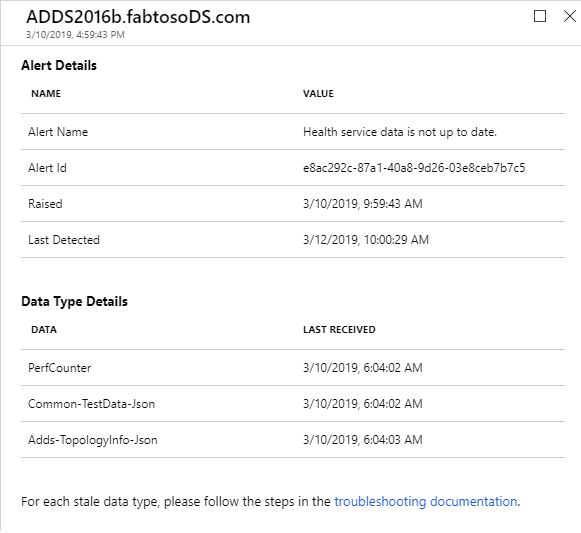
다음 표에서는 서비스 형식을 해당하는 필수 데이터 형식에 매핑합니다.
| 서비스 종류 | 에이전트(Windows 서비스 이름) | 목적 | 생성된 데이터 형식 |
|---|---|---|---|
| Microsoft Entra Connect(동기화) | Microsoft Entra Connect Health 동기화 인사이트 서비스 | Microsoft Entra Connect 관련 정보(커넥터, 동기화 규칙 등) 수집 | - AadSyncService-동기화규칙 (SynchronizationRules) - AadSyncService-Connectors - AadSyncService-GlobalConfigurations - AadSyncService-RunProfileResults - AadSyncService-ServiceConfigurations - AadSyncService-서비스 상태 |
| Microsoft Entra Connect Health 동기화 모니터링 서비스 | Microsoft Entra Connect와 관련된 성능 카운터 수집, ETW 추적 및 파일 수집 | 성능 카운터 | |
| AD DS | Microsoft Entra Connect Health AD DS 인사이트 서비스 | 합성 테스트 수행, 토폴로지 정보 수집, 복제 메타데이터 | - Adds-TopologyInfo-Json - Common-TestData-Json(테스트 결과 생성) |
| Microsoft Entra Connect Health AD DS 모니터링 서비스 | ADDS 관련 성능 카운터, ETW 추적 및 파일을 수집하십시오. | - 성능 카운터 - Common-TestData-Json(테스트 결과 업로드) |
|
| AD FS | Microsoft Entra Connect Health 에이전트 | 가상 테스트 수행 | TestResult(테스트 결과 생성) |
| Microsoft Entra Connect Health 에이전트 | ADFS 사용량 메트릭 수집 | Adfs-UsageMetrics | |
| Microsoft Entra Connect Health 에이전트 | ADFS 관련 성능 카운터, ETW 추적, 파일 수집 | TestResult(테스트 결과 업로드) |
문제 해결 단계
문제를 진단하는 데 필요한 단계는 다음과 같습니다. 첫 번째는 모든 서비스 유형에 공통적인 기본 검사입니다.
중요한
이 경고는 Connect Health 데이터 보존 정책을 따릅니다.
최신 버전의 에이전트가 설치되어 있는지 확인합니다. 릴리스 기록을 봅니다.
Microsoft Entra Connect Health 에이전트 서비스가 컴퓨터에서 실행 중인지 확인합니다. 예를 들어 AD FS용 Connect Health에 2개의 서비스가 있어야 합니다.
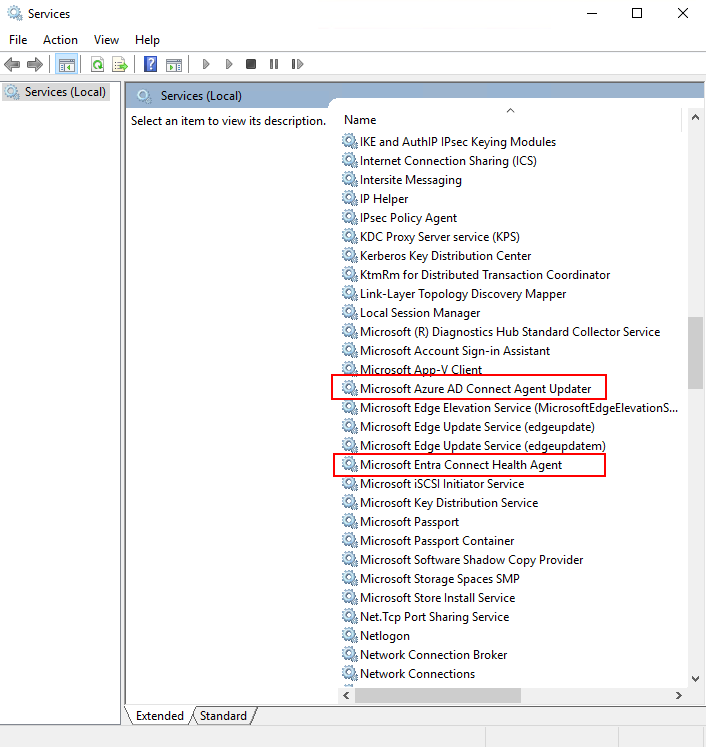
요구 사항 섹션을 검토하고 충족하는지 확인합니다.
연결 테스트 도구를 사용하여 연결 문제를 검색합니다.
HTTP 프록시가 있는 경우 이 구성 단계를 수행합니다.
다음 단계
위의 단계에서 문제를 식별한 경우, 문제를 해결하고 경고가 해결될 때까지 기다립니다. 경고 백그라운드 프로세스는 2시간마다 실행되므로 경고를 해결하는 데 최대 2시간이 걸릴 수 있습니다.